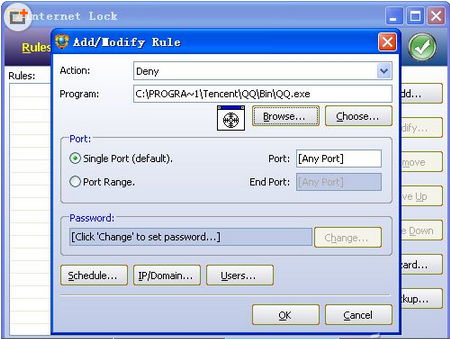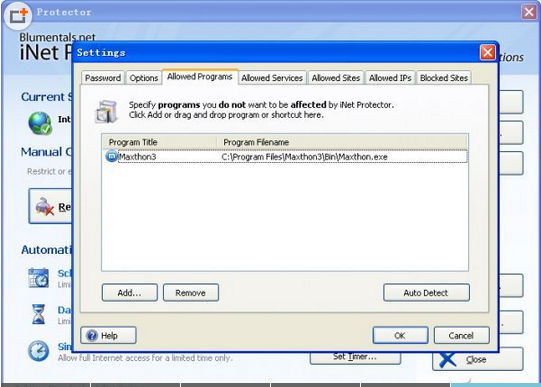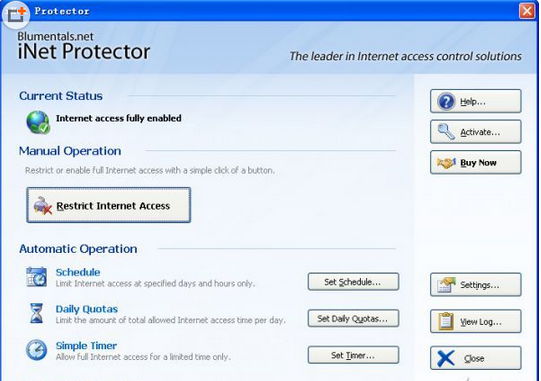每到假期,老劉的兒子就整天呆在家裡玩網游。可老劉白天要上班,雖說曾經試過“家長控制”類的軟件,可是孩子竟然能破解開封鎖,看來一款軟件是不起作用了,得多管齊下才行。
小孩對網絡游戲很著迷,讓老劉看到眼裡急在心裡。老劉想,電腦之所以可以上網,關鍵在於主機和Internet之間建立了可靠的連接通道,如果為該通道裝上門加上鎖,電腦能否上網的決定權不就徹底掌握在自己手中了嗎?功夫不負有心人,經過仔細研究,老劉找到了實現上述想法的一些方法。
快速鎖定網絡連接
快速鎖定上網通道,老劉請I來了nternetOff這款免費的軟件。老劉只需簡單操作,就可以徹底封鎖上網之門。在系統托盤中雙擊InternetOff圖標,在彈出窗口(如圖1)中點擊“Turn off the internet”按鈕,可以立即切斷網絡連接,之後就無法正常上網了。當需要恢復網絡連接時,雙擊InternetOff圖標,在彈出窗口中點擊“Turn on the internet”按鈕,在彈出菜單中如果點擊“Just turn on”項,可以徹底恢復網絡連接,之後可以正常上網了。此外,InternetOff還提供了定時恢復功能,例如在上述菜單中點擊“Turn on for 5 min”,“Turn on for 15 min”,“Turn on for 30 min”,“Turn on for an hour”等項,可以在之後的5分鐘,15分鐘,30分鐘,一個小時內恢復正常的網絡連接,超過該時間段後,InternetOff會自動切斷網絡連接。

快速鎖定網絡程序
InternetOff雖然簡單好用,但是其控制手段有些“簡單粗暴”,一旦開啟其鎖定功能,就會切斷本機和Internet的所有連接。而在有些情況下,老劉只是希望封鎖特定的網絡程序(例如孩子玩的網游等),InternetOff就顯得有些不合時宜了。而使用Internet Lock這款安全軟件,可以有針對性的攔截特定的網絡軟件。
運行Internet Lock安裝程序,在“Set Admin Password”窗口中設置管理員密碼。在系統托盤中雙擊Internet Lock圖標,輸入管理員密碼後,進入其主界面。在其中的“Rules”面板中顯示各種網絡訪問規則,初始狀態下其內容為空。點擊“Add”按鈕,在規則添加窗口(如圖2)中“Program”欄點擊“Browse”按鈕選擇對應的網絡程序,也可以點擊“Choose”按鈕,在彈出的窗口顯示已安裝的所有軟件,從中需要的網絡程序。在“Action”列表中選擇“Deny”項,表示禁止該程序訪問Internet,選擇“Allow”項,表示允許其網絡連接,選擇“Password Protect”項,表示為其設置網絡連接密碼,這樣當該程序連接Internet時,必須輸入 正確的密碼方可。在“Password”欄中點擊“Change”按鈕,為該程序設置對應的連接密碼。
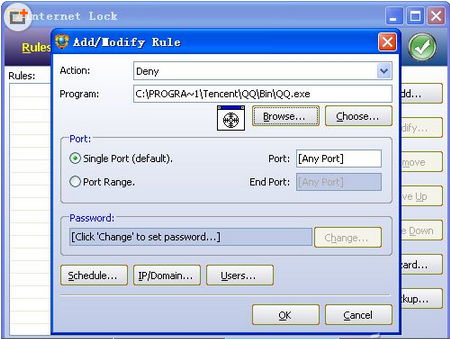
例如,老劉針對網游設置攔截規則,采用的是密碼認證連接方式。之後點擊OK按鈕保存本規則。點擊“Schedule Option”按鈕,在彈出窗口中可以為該規則設置計劃訪問功能,在“Schedule Options”列表中選擇“Daily”/“Weekly”/“Monthly”項,表示在每天/每星期/每月規定的時間段以及星期數,日期內才激活本規則,具體的設置比較簡單,這裡就不詳述了。
為網絡連接裝把“智能鎖”
同以上軟件相比,iNet Protector提供了更加靈活的網絡鎖定方式,例如老劉可以預先設定哪些程序,服務,端口,IP地址,網址等對象可以穿越iNet Protector保護層,自由訪問Internet,而之外的其它所有對象將會被iNet Protector牢牢鎖定無法越雷池一步。
當初次運行iNet Protector,會自動彈出其設置窗口,在其中的“Password”面板中可以設置訪問密碼。在“Options”面板中建議取消“Display iNet Protector tray icon”項的選擇,可以讓iNet Protector圖標從系統托盤中隱身。勾選“Ask password when exiting iNet Protector”項,在退出iNet Protector時,就必須輸入管理密碼。勾選“Always disable Internet on startup”項,表示當啟動系統時,可以立即鎖定網絡連接。在“Allowed Programs”面板(如圖3)中可以管理允許正常訪問Internet 的程序。
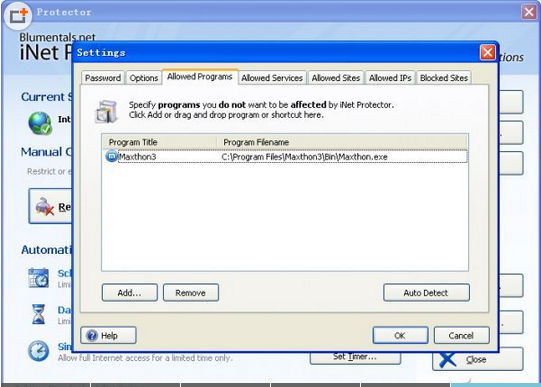
在iNet Protector主界面(如圖4)中點擊“Restrict Internet Acess”按鈕,即可鎖定本機和Internet之間的連接,除了預設的程序,服務,網址和IP之外,禁止其余的任何網絡連接動作。對於多帳戶環境,可以點擊“Individual User Account Schedules”按鈕,為不同的賬戶靈活的設置允許和禁止訪問Internet的時間段。在iNet Protector主界面中點擊“Daily Quotas”按鈕,在彈出的窗口可以以不同的星期數(從星期一到星期天)為單位,為不同的賬戶分別設置每天可以正常訪問Internet的時間(單位為小時)。在iNet Protector主界面點擊“Set Timer”按鈕,在彈出的窗口設置倒計時時間,點擊OK按鈕後開始計時,當超過該時間後即可鎖定Internet連接。
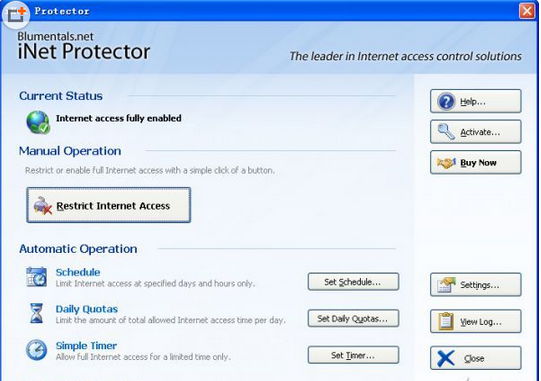
本文來自於【系統之家】 www.xp85.com